如何在图片上加上透明水印?
1、首先大家在电脑安装图片处理软件,以photoshop为例,简称Ps,一般来说正版是需要收费的,不想花钱的同学可以通过特殊途径,这个小编便不透露了。

2、第一步:打开photoshop软件,启动后如下图。



3、然后选择一张照片(鼠标点击左上角的文件,出现下拉菜单,选择打开,之后会出现一个对话框,选出你要加水印的图片,选定后点击右下角的打开即可)见下图。
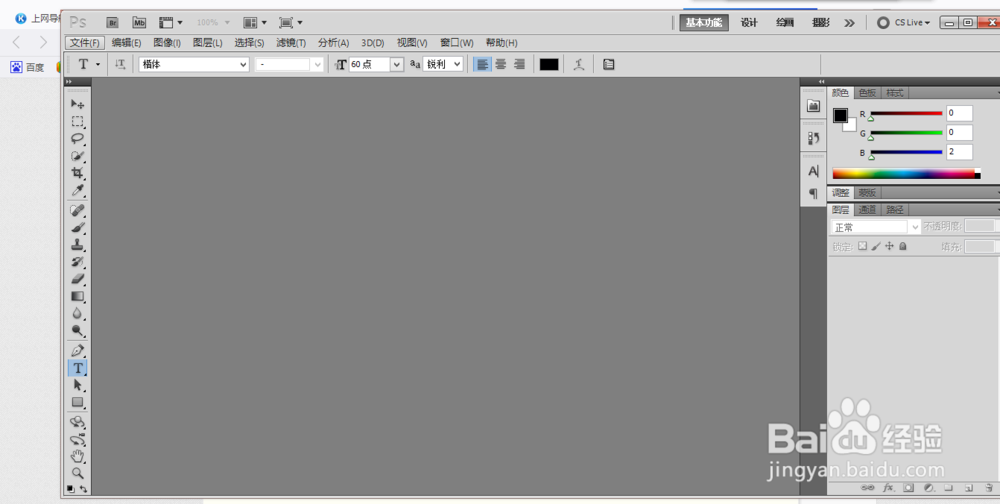
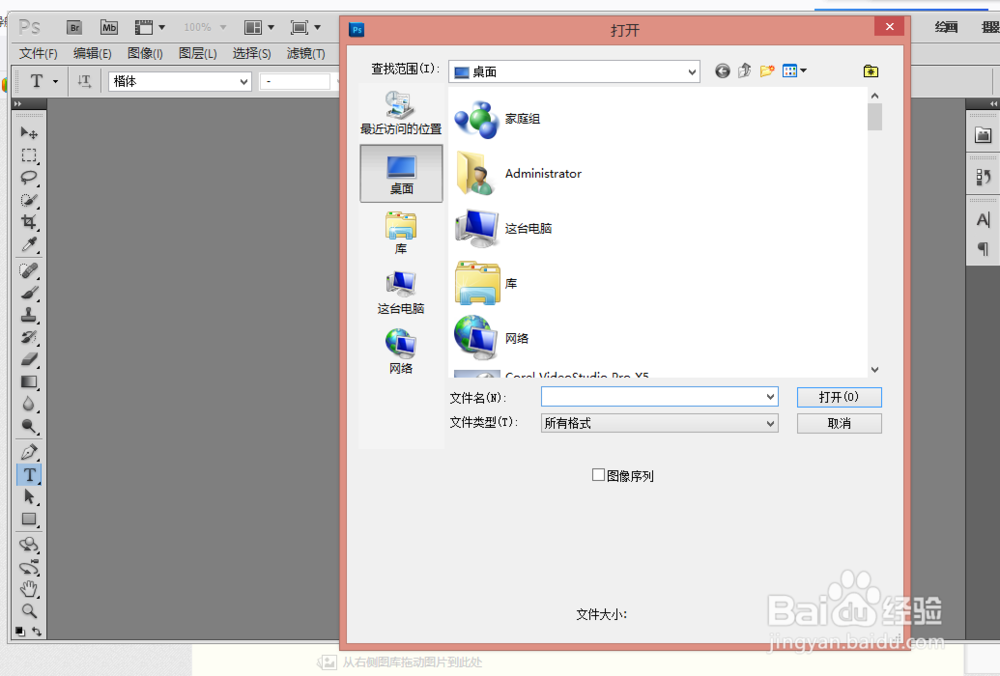
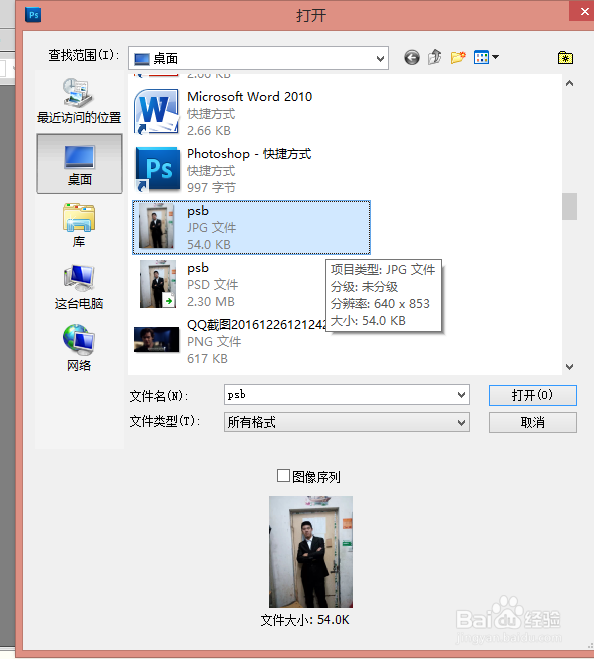
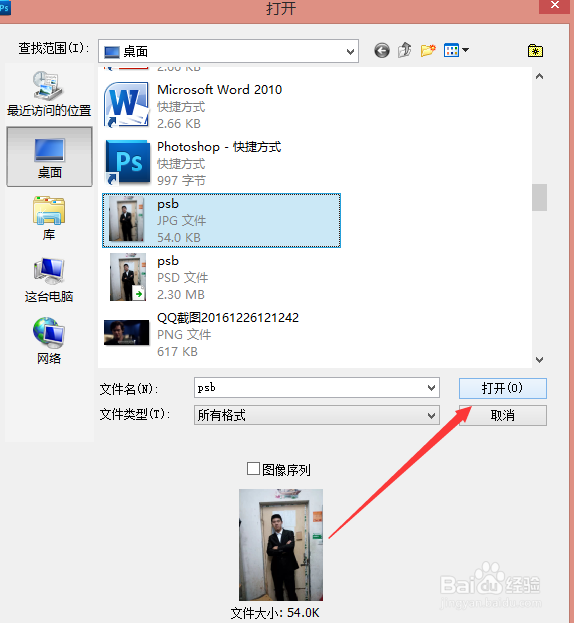

4、进入Ps页面后你会注意到在左侧的工具栏中有一个"T"形按钮,在你添加完图片的时候它便已经启动了,那个“T”形按钮就是添加文字的。
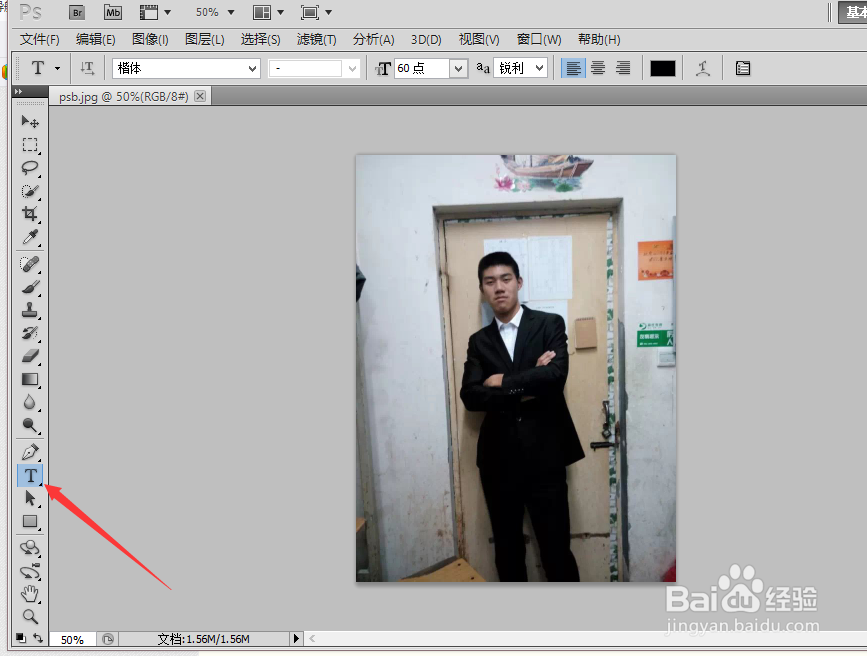
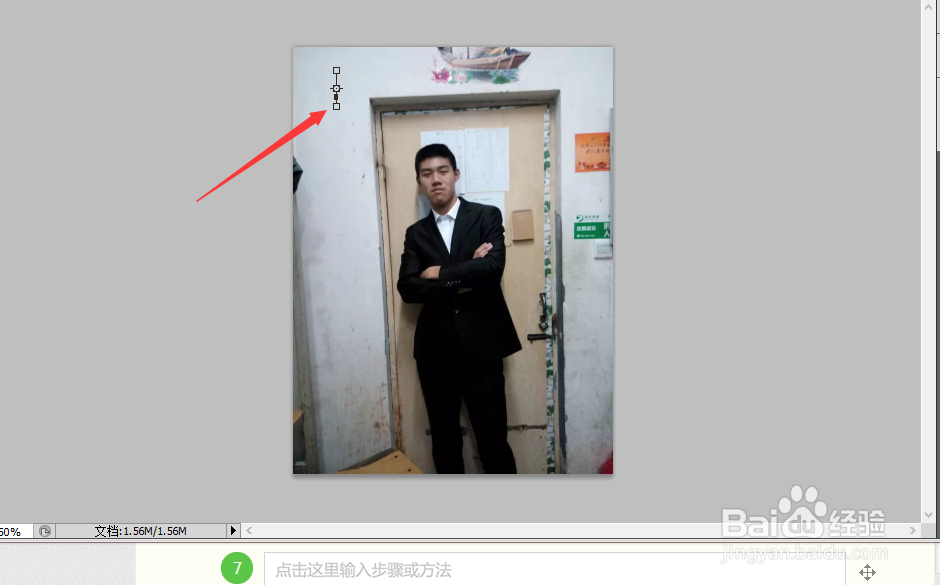
5、然后将鼠标放在图片范围内,并左击鼠标,会出现一个光标。之所以在图片范围内,是因为打字时只有图片处会显示字迹。

6、打好字之后,在右侧出现两行标题栏,点击一下上方的栏框,就会显示你所打字的内容。在第一个标题栏的上方有一个填充,点击并把它调至0%,此时字迹便会透明消失,并在第一个标题栏单击两下,会出现一个对话框,选择投影(必须要双击点进去,不然没有办法改变)。

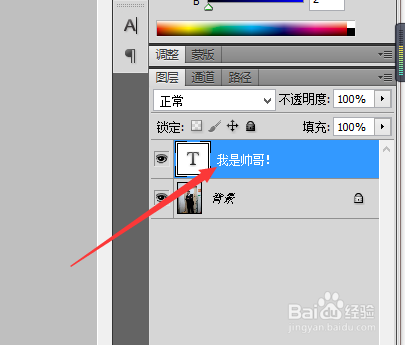
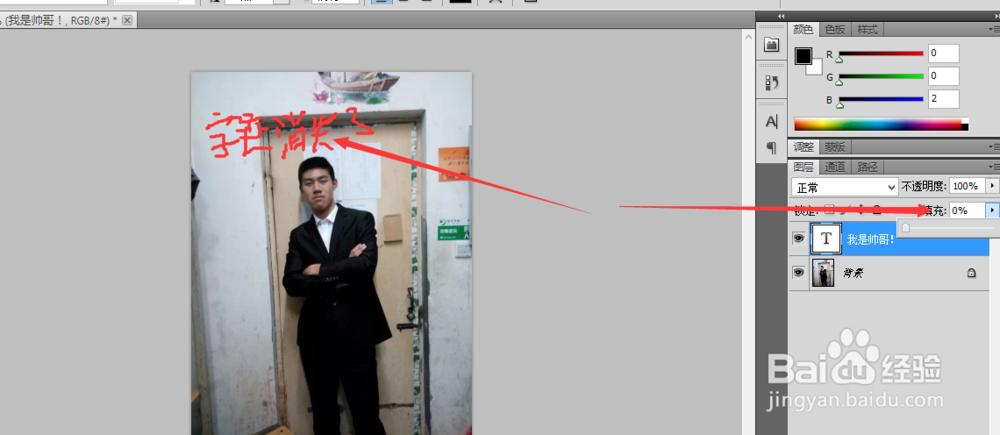
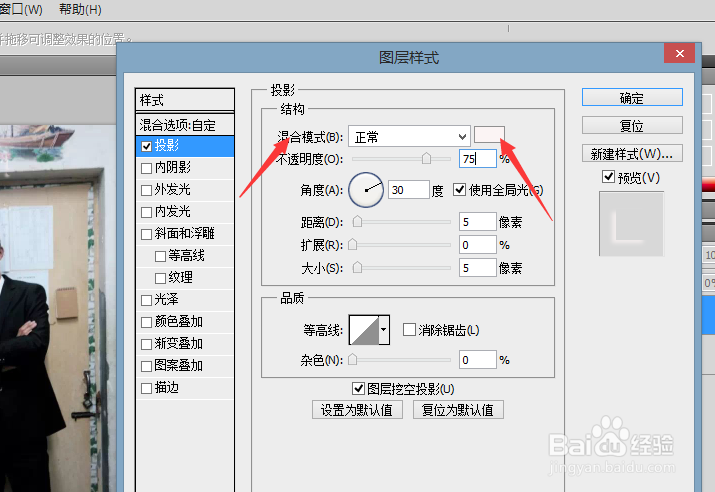
7、剩下的就是把混合模式调成正常,填充颜色为白色(个人认为白色的比较漂亮)
点击确定。最后点击左上角的文件,选择存储为,保存到你想保存的地方即可。

声明:本网站引用、摘录或转载内容仅供网站访问者交流或参考,不代表本站立场,如存在版权或非法内容,请联系站长删除,联系邮箱:site.kefu@qq.com。
阅读量:188
阅读量:187
阅读量:171
阅读量:145
阅读量:195